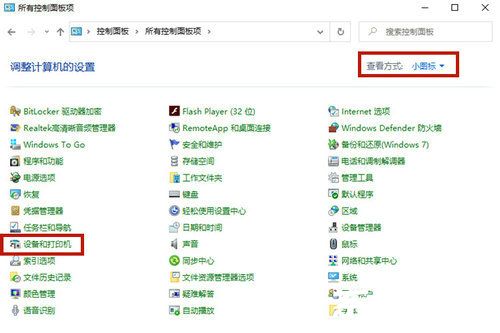win7打印机共享怎么连接第二台电脑 win7打印机共享怎么连接第二台电脑问题解析
win7打印机共享怎么连接第二台电脑,用户们可以直接的点击设备和打印机,然后点击打印机属性下的共享,设置完成后在打开第二胎电脑来进行设置共享打印机,然后点击连接就可以了,那么接下来就让本站来为用户们来仔细的介绍一下win7打印机共享怎么连接第二台电脑问题解析吧。
win7打印机共享怎么连接第二台电脑问题解析
1、电脑点击左下角的开始键,再点击“设备和打印机”。
2、在设备和打印机窗口,鼠标右击,点击打印机,出现选项,点击“打印机属性”。
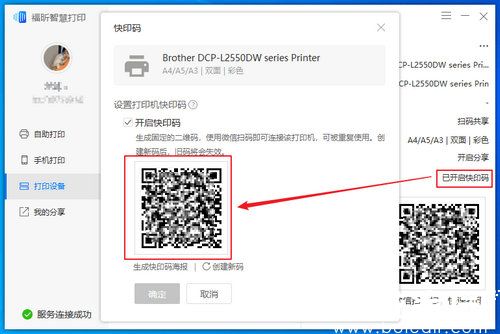
3、在打印机属性窗口,在“共享”界面,点击“共享这台打印机”,再点击“确定”。
4、设置打印机共享后,打开第二台电脑,此电脑必须有连接网络,然后双击打开“计算机”。
5、在计算机页面,点击左下角的“网络”。
6、在网络页面,鼠标右击,点击第二台电脑,再点击“打开”。
7、进入页面,就可以看到共享打印机,鼠标右击打印机,再点击“连接”就可以让打印机共享连接第二台电脑了。
热门服务推荐
热门资讯
热门问答
热门视频
新人礼遇,下单最高立减100元
00
:00
后结束


 推荐
推荐
 推荐
推荐